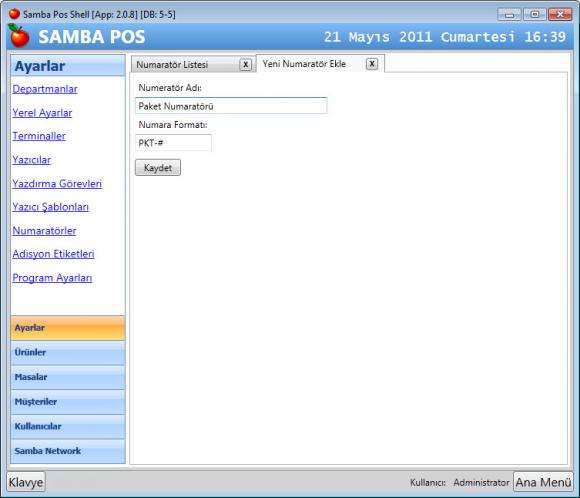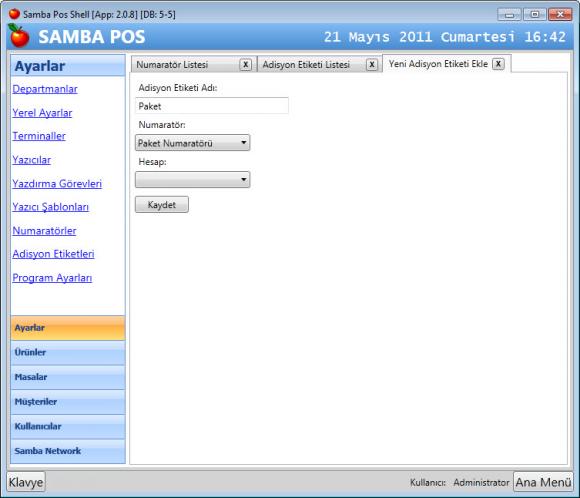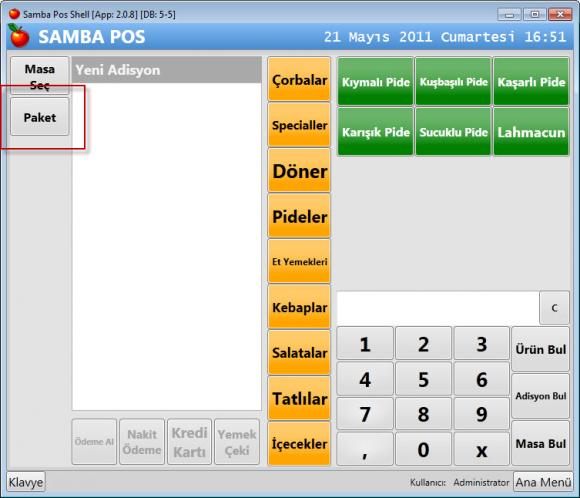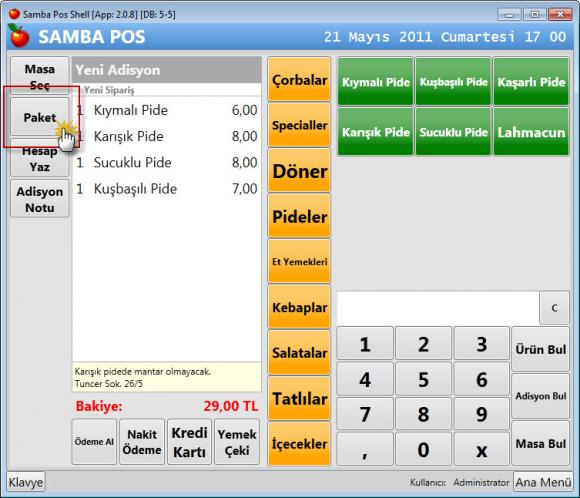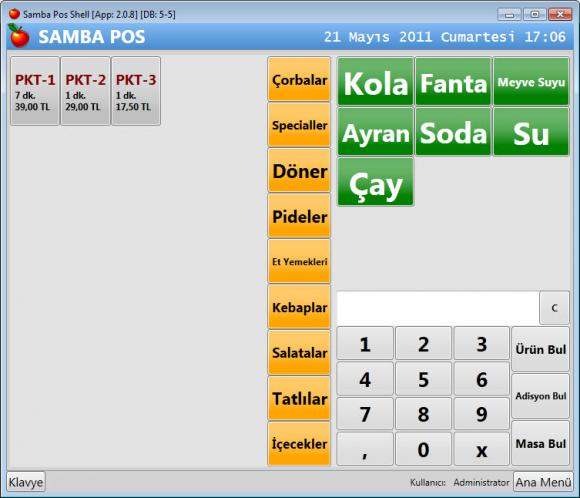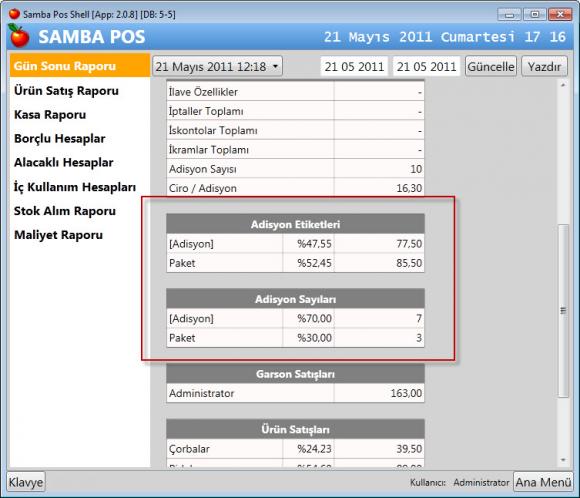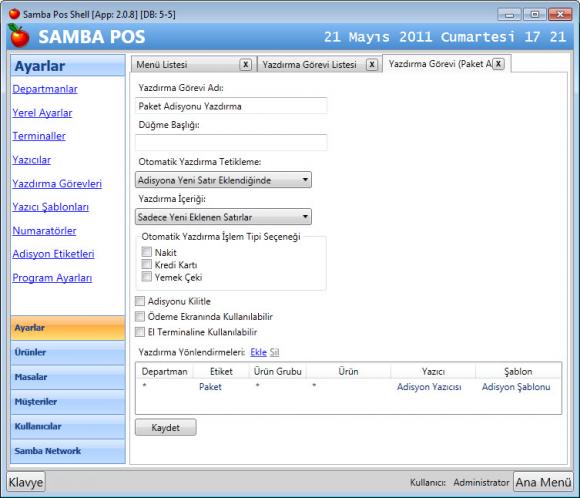Buradasınız
Adisyon Etiketleme
Adisyon etiketleme SambaPOS 2.08 sürümü ile birlikte gelen yeni bir özellik. Kabaca adisyonları etiketleyerek gruplandırma ve etiket butonu yardımıyla adisyonları geri çağırma işlevlerini görmekte. Ayrıca adisyon raporlarını etiketlerine göre alabilmek de mümkün. Bu özellik genel anlamda birçok işe yarasa da basit anlamda paket servis takibini yapabilmek için kullanılabilir. Bazı işletmeler müşteri kaydı tutmadan basitçe adres alarak paket servis işlemi yapmakta. Paket servis modülümüz müşteri hesabı bazlı kullanıldığı için bu tür bir ihtiyacı adisyon etiketleme ile çözebiliriz. Basit anlamda paket servis takibi yapabilmek için gerekli adımları inceleyelim.
Adisyon etiketleme tüm departmanlarda kullanılabilir. Şimdilik bu özelliğin fast-food departmanında çalışma şeklini örnekleyeceğiz. Bu nedenle ilk olarak Departmanlar menüsünden Genel departmanını açarak tipini fast-food olarak işaretleyelim ve alakart seçeneğinin işaretini kaldıralım.
Numaratör tanımları farklı serilerde belge numaraları oluşturmak için kullanılır. Biz "Paket" için kullanacağımız adisyonları PKT-1, PKT-2 şeklinde numaralandıracağımızı düşünelim. Bunun için öncelikle bir numaratör tanımlıyoruz. Yönetim > Ayarlar > Numaratörler menüsünden "Numaratör Ekle" komutunu veriyoruz.
Örnekteki gibi numaratör tanımlayarak Kaydet komutunu verelim. PKT-# tanımlaması ile diyez gelecek yere sayı gelir. Örneğin PKT-000 verirsek numara PKT-001, PKT-002 şeklinde gider.
İkinci adımda Ayarlar > Adisyon Etiketleri menüsünün "Adisyon Etiketi Ekle" komutunu veriyoruz.
Verdiğimiz "Adisyon Etiketi Adı" adisyon içerisinde buton olarak görüntülenecektir. Bu nedenle Adını "Paket" verdik. Numaratör listesinden de yeni açtığımız "Paket Numaratörü" numaratörünü seçelim. Şimdilik Hesap seçeneğini boş bırakıyoruz. Bu seçeneği birazdan örneklendireceğiz. Kaydet diyerek işlemi tamamlayalım.
Adisyon etiketi tanımlarında değişiklik yaptığımızda SambaPOS'u tamamen kapatıp baştan başlatmamız gerekiyor çünkü SambaPOS bu ayarları sadece ilk açılırken bir kere okuyarak ekranları düzenler.
Programı yeniden başlatıp POS ekranına geçtiğimizde Masa Seç butonunun altına "Paket" butonu geldiğini göreceğiz. Bu buton iki işleve sahiptir. Bu butona tıkladığımızda eğer bir adisyon içinde değilsek "Paket" olarak etiketlenmiş açık adisyonların listesi gelir. Eğer bir adisyon içindeysek o zaman da ilgili adisyonu "Paket" olarak etiketler ve kapatır. Şimdi birkaç satır ekleyerek adisyonunumu oluşturalım. Eğer gerekiyorsa Adisyon Notu butonuna tıklayarak gerekli bilgileri girelim ve son olarak "Paket" butonuna tıklayarak işlemi tamamlayalım.
Paket düğmesine tıkladığımızda adisyon kaydedilerek kapatılır ve ekran yeni bir adisyon eklememiz için hazır hale gelir. Bu noktada yazıcı çıktısı alınması için gerekli ayarları yazının sonunda göstereceğim. Şimdi birkaç tane daha adisyon hazırlayalım. Bazılarını ödeme alarak direk kapatalım, bazılarını da "Paket" butonuna basarak kapatalım.
Şimdi ekranda hiç adisyon yokken direk "Paket" düğmesine basarak açık paket adisyonlarının listesini alalım.
Karşımıza Paket düğmesine tıklayarak etiketlediğimiz adisyonlar geldi. PKT-# numaratörü tanımladığımız için adisyon numaraları PKT-1 şeklinde görüntüleniyor ve bu sayede biz paket adisyonlarını diğer adisyonlardan ayırabiliyoruz. PKT-# numaratörü hiç sıfırlanmadan siz farklı birşey tanımlayana kadar artmaya devam edecektir. Ekrandaki adisyonlardan birisine tıklayarak açalım.
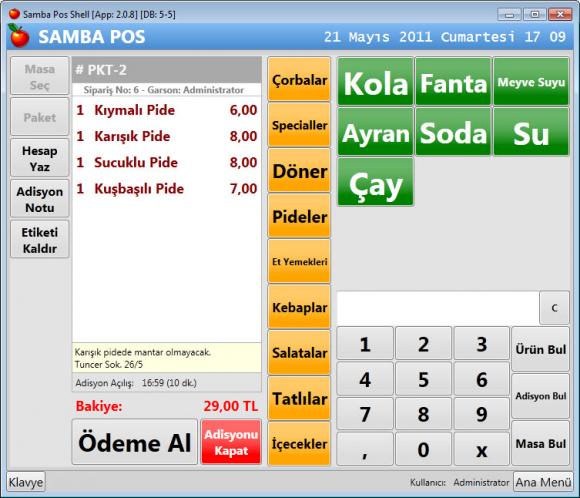
Adisyon başlığında paket numarası görüntülenmekte. Altında ise adistonun ne kadar süre önce açıldığı ve adisyon notu görüntüleniyor. İstersek "Ödeme Al" butonuna tıklayarak adisyonumuzu kapatabiliriz veya "Adisyonu Kapat" diyerek yeni adisyon oluşturma ekranına geri dönebiliriz. Önceden etiketlenmiş adisyonlara girdiğimizde Masa Seç butonunun pasif olduğunu görürüz. Eğer adisyonu yanlışlıkla etiketlediysek adisyonu masaya alabilmek için öncelikle etiketi kaldırmamız gerekir. Etiketi Kaldır butonu etiketlenmiş adisyonlara girdiğimizde görüntülenir. Bu yetkiye bağlı bir işlemdir. Yani kullanıcının etiketi kaldırma yetkisi kapatılabilir.
Şimdi açık tüm paket adisyonlarını kapatarak "Gün Sonu Raporu" alalım.
Adisyon etiketleme özelliğini kullandığımız zaman etiketlediğimiz adisyonlar ile ilgili bilgiler Gün Sonu Raporunda ayrıca gösterilir. Etiketlenmemiş adisyonlar [Adisyon] olarak görüntülenir. Örnekte görebileceğimiz gibi 3 adet Paket adisyonu oluşturmuşuz ve paket adisyonlarından 85,50 lira gelir elde etmişiz. İlgili değerler yüzdesel olarak da görüntülenmekte.
Bir adisyonu Paket olarak etiketlediğimizde yazıcıdan otomatik olarak çıktı alabilmek için yeni bir yazdırma görevi tanımlamamız gerekir. Bunun için Yönetim > Ayarlar > Yazdırma Görevleri ekranına geçelim ve yeni bir yazdırma görevi ekleyelim.
Bu yazdırma görevinin adını "Paket Adisyonu Yazdırma" verelim. Otomatik yazdıracağımız için "Otomatik Yazdırma Tetikleme" seçeneğini "Adisyona Yeni Satır Eklendiğinde" olarak seçelim ve "Sadece Yeni Eklenen Satırları" yazdıralım. Yazdırma yönlendirmeler bölümünde Ekle komutu vererek yeni bir yönlendirme satırı ekleyelim. Burada Etiket'i "Paket" olarak seçelim. Yazıcı olarak Adisyon Yazıcısı'nı seçelim ve şablon olarak da Paket Adisyonunda kullanmak istediğimiz şablonu şeçelim. Normalde Adisyon Şablonu yeterli olacaktır ancak istersek Yazıcı Şablonları bölümünden farklı bir formatta şablon hazırlayıp buradan seçebiliriz. Bu ayarlarla "Paket" düğmesine tıkladığımız anda adisyon satırları otomatik olarak "Adsiyon Yazıcısı" olarak belirlediğimiz yazıcıya gönderilir. Paketçi tahsilatı yaptıktan sonra tahsilatı belge ile birlikte getirir. Siz belge numarasından adisyonu bulup ödemeyi alırsınız.
Dilediğiniz kadar adisyon etiketi tanımlayarak ekranda buton olarak görüntüleyebilirsiniz. Örneğin Personel menüden yemek yiyorsa "Personel" etiketi tanımlayarak personelin yediği yemeklerin adisyonlarını "Personel" diye etiketleyebilirsiniz. Bu durumda personel için bir müşteri hesap kartı tanımlar ve adisyon etiketi tanımında hesap olarak bu hesap kartını seçerseniz adisyonlar direk olarak bu hesap kartı ile ilişkilendirilir. Bu sayede bu adisyonları açık hesap olarak kapatabilir ve personel yemeklerinin tutarlarını ayrıca takip edebilirsiniz.
Bu özellik "Ödenmez" işlevi için kullanıladabilir. Diğer bir senaryoda ise kullanıcının iki, üç tane motorlu paket kuryesi varsa her bir kurye için ayrı bir Paket butonu tanımlanıp kuryelerin performansları da ayrı ayrı takip edilebilir ve bu kuryelere hesap kartı açılarak sonradan topluca tahsilat yapma şeklinde kullanılabilir.
POS'n the World - One Terminal at a time.